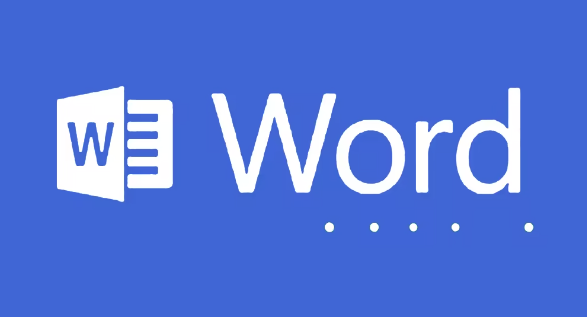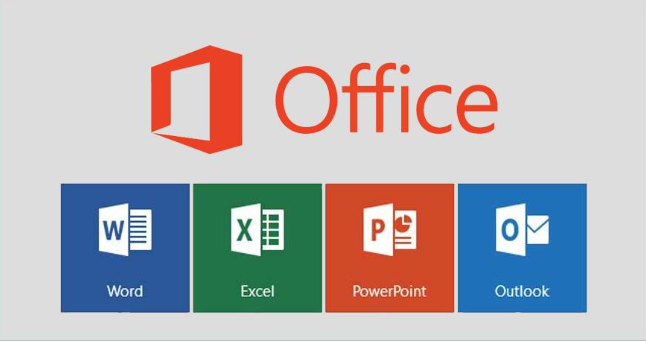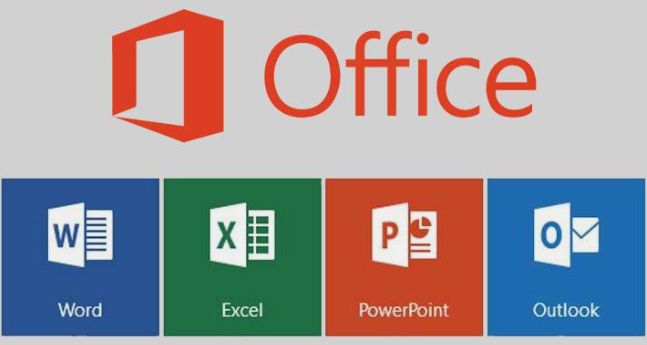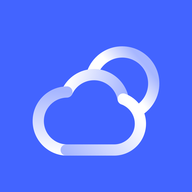在word2010文档中编辑收件人列表的详细步骤
发布时间:2020-05-14 13:51:33来源:pi7手游网作者:匿名
许多伙伴还不会在word2010文档中编辑收件人列表,不过没关系,下面尣尐小编就提供了在word2010文档中编辑收件人列表的详细步骤,希望有需要的朋友都来共同学习哦。
Word相关推荐:
第1步,打开word2010文档窗口,切换到“邮件”功能区。在“开始邮件合并”分组中单击“选择收件人”按钮,并在打开的菜单中选择“使用现有列表”命令,
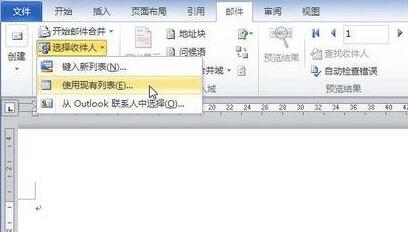
第2步,在打开的“选取数据源”对话框中,找到并选中事先创建的收件人列表,单击“打开”按钮,
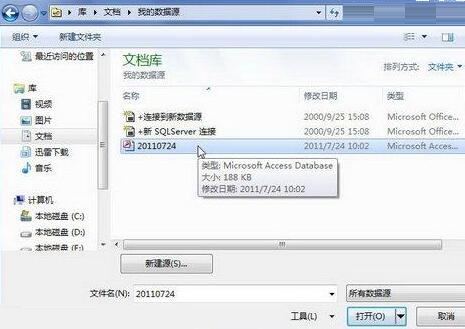
第3步,返回word2010文档窗口,在“开始邮件合并”分组中单击“编辑收件人列表”按钮,
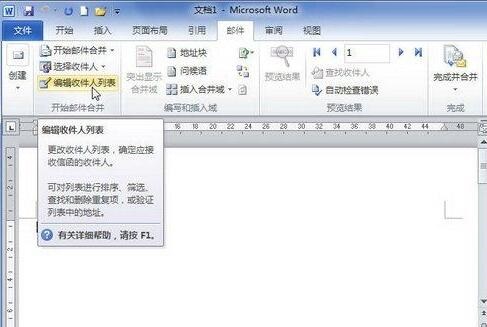
第4步,打开“邮件合并收件人”对话框,在“数据源”列表中选中收件人列表文件,并单击“编辑”按钮,
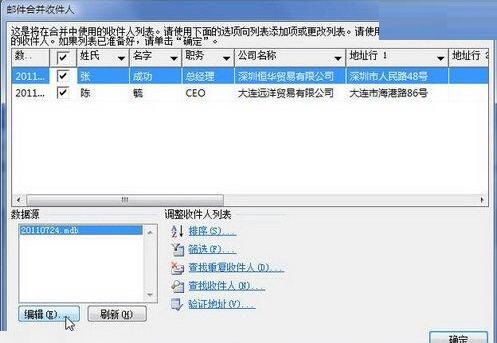
第5步,在打开的“编辑数据源”对话框中,单击“新建条目”按钮可以添加收件人。选中任意收件人并单击“删除条目”按钮可以删除该收件人。单击“自定义列”按钮则可以自定义地址列表字段。完成设置后连续单击“确定”按钮。
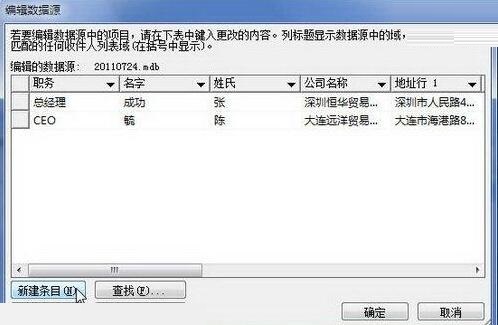
还不会在word2010文档中编辑收件人列表的朋友们,不要错过尣尐小编带来的这篇文章哦。
注:文中插图与内容无关,图片来自网络,如有侵权联系删除。
上一篇:蜻蜓fm收听历史怎么删除
下一篇:excel最高分最低分怎么弄
相关推荐
能预报15天的天气软件在2024年具备先进功能,为用户提供未来15天逐日天气预报,包括气温、风向风速、湿度、降水概率等详细气象参数,运用GPS技术实现精确到街区级别的定位服务,提供所在地实时及未来天气状况,结合天气变化为用户提供着装、运动、出行等方面的个性化建议,软件设计简洁易读,具有动态背景与可视化图表,展示天气变化一目了然。
- 热门教程
- 最新教程
-
01

拼多多摇现金秘籍大公开-是真是假一探究竟! 2024-10-29
-
02

羞羞漫画登录界面入口:畅享精彩漫画世界 2024-10-29
-
03

妖精漫画免费登录页面看:探索奇妙世界 2024-10-25
-
04

2024淘宝双11红包口令是多少 2024-10-16
-
05

豆包怎么设置豆包号 2024-10-10
-
06

百度大字版历史记录怎么删除 2024-09-09
-
07

快手极速版指纹验证怎么设置 2024-08-28
-
08

今日头条怎么查看好友动态 2024-08-22
-
09

支付宝怎么查看证件照片信息 2024-08-15
-
010

微信全国地震预警怎么设置 2024-08-15